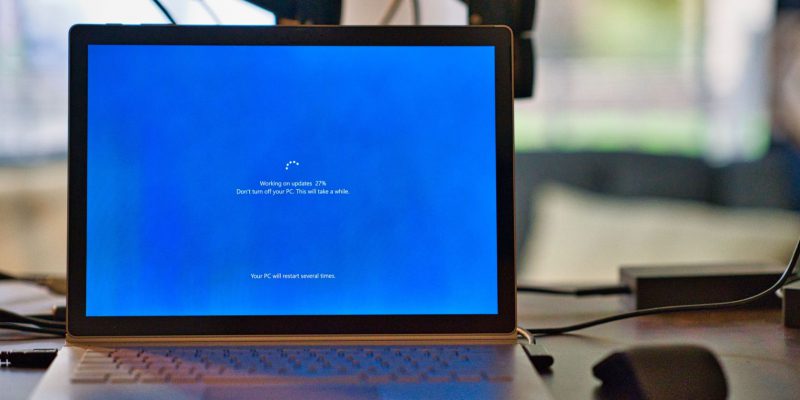Как исправить ошибку Центра обновления Windows 0x8024800C
Обновите Windows еще раз с этими исправлениями для ошибки 0x8024800C.
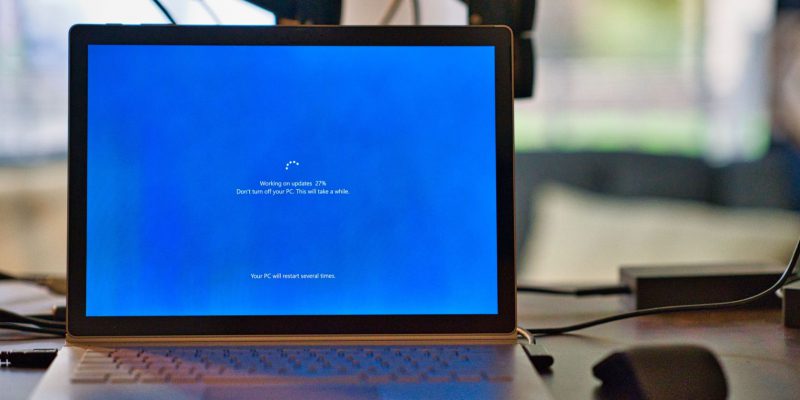
Центр обновления Windows, как правило, надежен, но ошибки могут вызвать проблемы. Ошибка 0x8024800C — одна из таких проблем, которая затрудняет обновление операционной системы Windows. В этой статье описаны шаги по устранению этих проблем. Читайте дальше, чтобы узнать, как это сделать.
Что вызывает ошибку Центра обновления Windows 0x8024800C?
Ошибка Центра обновления Windows 0x8024800C обычно вызвана повреждением системных файлов во временной папке Центра обновления Windows, расположенной по адресу «C:\Windows\SoftwareDistribution\Download
Вы также можете столкнуться с этой ошибкой, если стороннее программное обеспечение конфликтует с обновлениями Windows или если ваше подключение к Интернету по каким-то возможным причинам низкое.
- Неполные или поврежденные загрузки обновлений Windows.
- Недостаточно места на системном диске.
- Устаревшие компоненты Центра обновления Windows.
- Проблемы с интернет-соединением, например, медленное соединение.
- Стороннее программное обеспечение мешает работе Центра обновления Windows.
Проанализировав причину, давайте посмотрим, как решить эту проблему.
1. Проверьте подключение к Интернету
Если у вас возникли проблемы с загрузкой обновлений Windows, сначала проверьте подключение к Интернету. Эта ошибка может быть вызвана медленным или нестабильным интернет-соединением. Чтобы проверить подключение, попробуйте открыть другой веб-сайт в браузере. Если ваше интернет-соединение хорошее, но медленное, вам просто нужно решить проблему с сетью.
2. Перезагрузите компьютер и попробуйте еще раз
Иногда простая перезагрузка может исправить незначительные проблемы с компьютером. Это также помогает, если вы испытываете нестабильность системы или часто сталкиваетесь с этой ошибкой. Перезагрузка компьютера обновит систему, удалив все поврежденные данные, которые могут вызывать эту проблему. Поэтому, прежде чем продолжить, перезагрузите компьютер и повторите попытку обновления.
3. Запустите средство устранения неполадок Центра обновления Windows
В Windows есть встроенное средство устранения неполадок, которое может выявлять и устранять распространенные проблемы с обновлением Windows, Вот как это использовать:
- Нажмите Win + R на клавиатуре, чтобы открыть окно «Выполнить».
- введите ms-settings: в текстовое поле и нажмите OK.
- На левой боковой панели нажмите вкладку «Система .
- Теперь перейдите на правую панель и нажмите «Устранение неполадок»> «Дополнительные инструменты для устранения неполадок
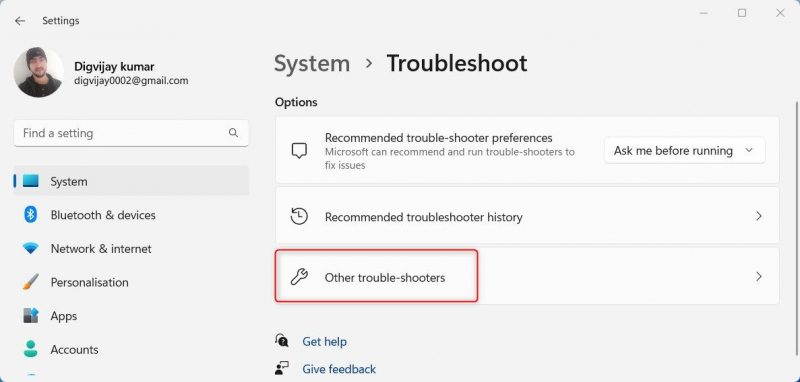
- Нажмите кнопку «Выполнить» рядом с Центром обновления Windows.

После выполнения описанных выше шагов средство устранения неполадок просканирует вашу систему на наличие ошибок. После завершения средство устранения неполадок предоставит вам все найденные решения. Следуйте инструкциям на экране и применяйте любые предложения для решения проблемы.
4. Очистите папку SoftwareDistribution
Папка распространения программного обеспечения — это место, где Windows хранит данные, связанные с обновлениями. Он включает в себя временные файлы и журналы загрузки. Поврежденные или отсутствующие системные файлы в этой папке могут вызвать проблему 0x8024800C. Чтобы решить эту проблему, вам необходимо удалить эти файлы из вашей системы. Методы, как показано ниже:
Сначала откройте командную строку с правами администратора. В окне командной строки с повышенными привилегиями выполните следующую команду:
чистая остановка wuauserver
чистая остановка
Это остановит службу Центра обновления Windows и службу фоновой интеллектуальной передачи.
Теперь используйте горячую клавишу Win + E, чтобы открыть проводник. Затем откройте папку «C:\Windows\SoftwareDistribution» и удалите в ней все. Саму папку удалять не нужно, внутри находятся только файлы.
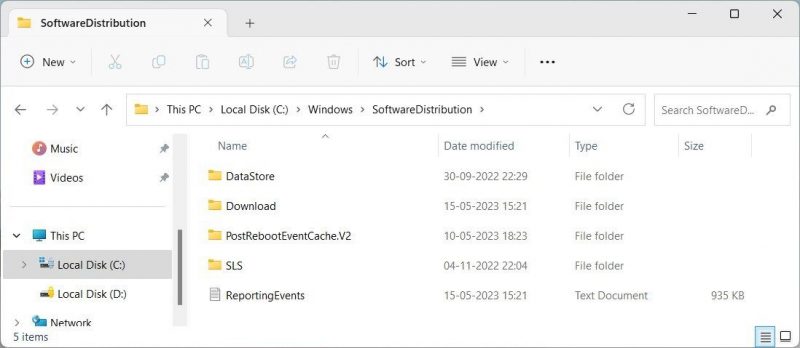
После завершения вернитесь в командную строку и введите следующую команду:
чистый запуск
стартовый бит сети
Это перезапустит службу Центра обновления Windows и службу фоновой интеллектуальной передачи. Теперь попробуйте загрузить обновления для своего компьютера.
5. Временно отключите стороннее антивирусное программное обеспечение
Если у вас возникли проблемы с обновлением Windows, возможно, виновата ваша антивирусная программа. Эти программы иногда могут мешать работе компонентов Центра обновления Windows, вызывая появление таких ошибок, как 0x8024800C. Из соображений безопасности мы рекомендуем временно отключить антивирусную программу, чтобы посмотреть, решит ли это проблему.
6. Сбросьте компоненты Центра обновления Windows
Компоненты Центра обновления Windows кажутся поврежденными или поврежденными, что и вызывает проблему. Чтобы это исправить, вам нужно сбросить их и восстановить все поврежденные файлы.
Чтобы сбросить компоненты Центра обновления Windows, выполните следующие действия:
- Нажмите кнопку «Пуск» и введите «Блокнот» в поиск.
- Щелкните правой кнопкой мыши значок блокнота и выберите «Запуск от имени администратора.
- Если вы видите приглашение UAC, нажмите «Да» для подтверждения.
- теперь в Блокноте скопируйте и вставьте следующую команду: net stop bits
чистая остановка wuaauserver
чистая остановка appidsvc
чистая остановка cryptsvc
Del «%ALLUSERSPROFILE%\Application Data\Microsoft\Network\Downloader\*.*»
rmdir %systemroot%\SoftwareDistribution /S /Q
rmdir %системный корневой каталог%
system32\catroot2 /S /Q
sc.exe бит sdset D:(A;;CCLCSWRPWPDTLOCRRC;;;SY)(A;;CCDCLCSWRPWPDTLOCRSDRCWDWO;;;BA)(A;;CCLCSWLOCRRC;;;AU)(A;;;CCLCSWRPWPDTLOCRRC;;;PU)
sc.exe sdset wuauserv D :(A;;CCLCSWRPWPDTLOCRRC;;;SY)(A;;CCDCLCSWRPWPDTLOCRSDRCWDWO;;;BA)(A;;CCLCSWLOCRRC;;;AU)(A;;;CCLCSWRPWPDTLOCRRC;;;PU)
cd /d %windir%
Система 32
regsvr32.exe /satl.dll
regsvr32.exe /s urlmon.dll
regsvr32.exe /s mshtml.dll
regsvr32.exe /s shdocvw.dll
regsvr32.exe /sbrowui.dll
regsvr32.exe /s jscript.dll
regsvr32.exe /s vbscript.dll
regsvr32.exe /s scrrun.dll
regsvr32.exe /smsxml.dll
regsvr32.exe /s msxml3.dll
regsvr32.exe /smsxml6.dll
regsvr32.exe /s actxprxy.dll
regsvr32.exe /ssoftpub.dll
regsvr32.exe /s wintrust.dll
regsvr32.exe /s dssenh.dll
regsvr32.exe /s rsaenh.dll
regsvr32.exe /s gpkcsp.dll
regsvr32.exe /s scbase.библиотека динамической компоновки
regsvr32.exe /s slbcsp.dll
regsvr32.exe /s cryptdlg.dll
regsvr32.exe /s oleaut32.dll
regsvr32.exe /s ole32.dll
regsvr32 exe exe /s shell32.dll
regsvr32.exe /s initpki.dll
regsvr32.exe /s wuapi.dll
regsvr32.exe /s wuaueng.dll
regsvr32.exe /s wuaueng1.dll
regsvr32.exe /s wucltui.dll
regsvr32.exe /swups.dll
regsvr32.exe /swups2.dll
regsvr32.exe /s wuweb.dll
regsvr32.exe /sqmgr.dll
regsvr32.exe /s qmgrprxy.dll
regsvr32.exe /s wucltux.dll
regsvr32.exe /s muweb.dll
regsvr32.exe /s wuwebv.dll
netsh сброс винсока
netsh winsock сбросить прокси
чистый стартовый бит
чистый старт wuauserver
чистый старт appidsvc
чистый старт cryptsvc - Нажмите «Файл» в строке меню и выберите «Сохранить как.
- В появившемся диалоговом окне установите для параметра Тип файлов значение Все файлы.
- Назовите файл WUReset.bat и сохраните его на рабочем столе.

- После создания файла щелкните его правой кнопкой мыши и выберите «Запуск от имени администратора.
- Если вы видите приглашение UAC, нажмите «Да» для подтверждения.
Это сбросит компоненты обновления Windows и исправит ошибку 0x8024800C. Затем вы можете попробовать обновить Windows еще раз.
7. Выполните несколько общих исправлений
Попробовав все приведенные выше решения, вы также должны попробовать некоторые общие настройки. Это включает в себя запуск средства проверки системных файлов для восстановления поврежденных системных файлов и запуск программы очистки диска для удаления ненужных ненужных файлов. Вы также можете использовать средства обслуживания образов развертывания и управления развертыванием для восстановления поврежденных образов системы.
Если проблема не устранена, попробуйте восстановить систему или переустановить Windows. Эти параметры вернут ваш компьютер к исходным настройкам, что, вероятно, устранит любые проблемы, связанные с программным обеспечением. Прежде чем попробовать эти решения, не забудьте сделать резервную копию данных Windows, чтобы вы могли обратиться к ней, если что-то пойдет не так.
Fix Windows Update Ошибка 0x8024800C
Не удается загрузить и установить обновления Windows? Вы можете столкнуться с ошибкой обновления Windows 0x8024800C, которая не позволяет вашему компьютеру получить доступ к последним обновлениям и исправлениям безопасности. К счастью, у нас есть несколько простых решений, которые помогут вам исправить этот код ошибки на вашем ПК с Windows.